決済の管理
利用したい決済方法( マニュアル、オンライン、ポイント)により多様なオプションが選択可能です。
以下の内容をご覧いただけます。
決済概要と管理
課金システム利用時、とのアイコンが課金アイコンとして表示されます。
は審査中を、一方、は決済の完了を意味します。
は予約の一部がポイントで支払われたことを意味します。
さらに、は支払いプロセス中…、は後で支払う意味です。
ステータスコードで詳しく解説しています。
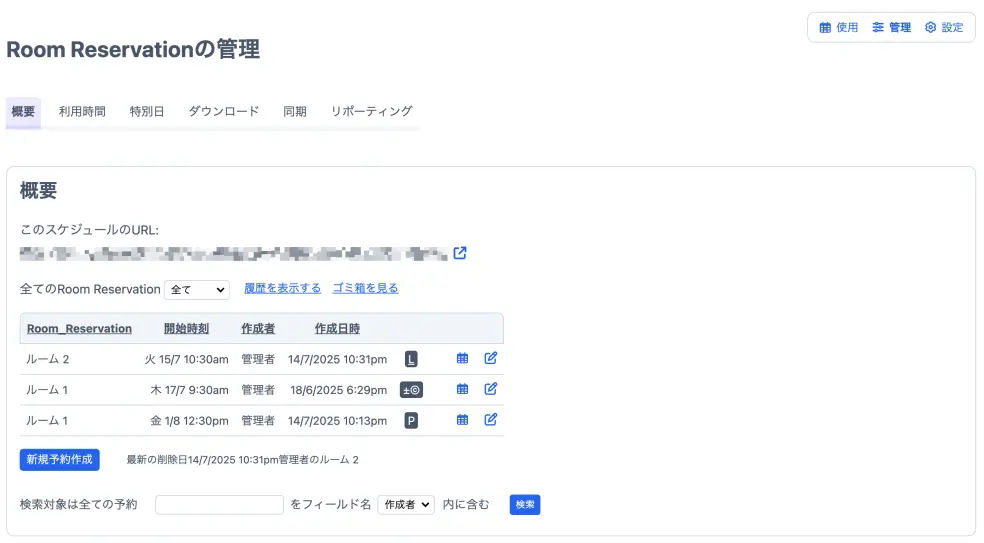
手動での支払い選択時、– 例として、銀行振り込み、現金等 – 予約は承認待ちのと表示されます。
支払いを受け取ったら手動で承認待ちを解除します。
詳しくは顧客と予約の管理も参照ください。
支払い状況の調整
管理者として予約のまたはを手動で行う事が出来ます。 たとえば、予約を無料で提供したい、または別のチャネルを通じてすでに支払いを受け取っているために、予約を支払い済みとしてマークしたい場合があります。管理者として予約の詳細を表示すると、承認または元に戻すのいずれかが表示されます。 これらを使用して、現在のステータスを上書き/元に戻すことができます。
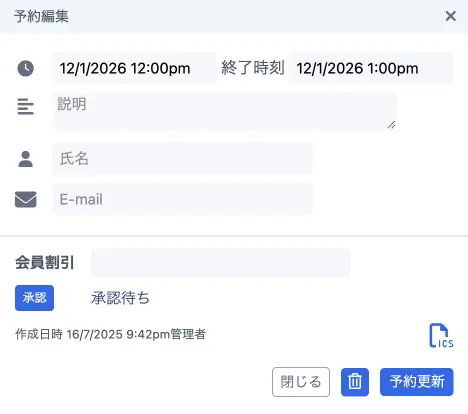
タイムアウトになった予約を復元
予約の決済中に15分たっても支払いが完了しない場合、自動で予約がゴミ箱へ移動されます。
その場合、アイコンが表示されます。
タイムアウト後に、予約を復元するには管理 > 概要 > ゴミ箱を表示へ移動し、次のボタンを押します。
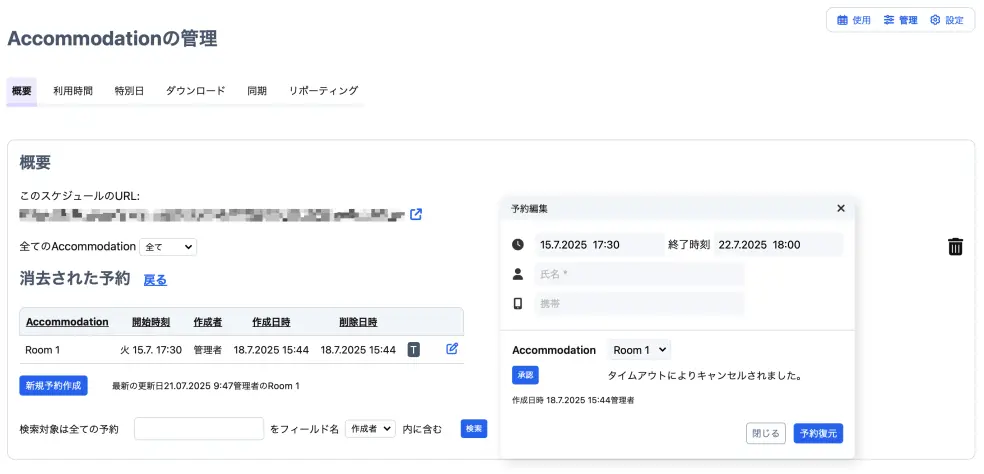
ユーザーが支払いに15分以上かかり、自動タイムアウト後に支払いが行われた場合、関連する予約は自動的にゴミ箱から復元されます。この場合、その間に別のクライアントがその予約を完了する可能性はごくわずかです。これが発生した場合、管理者は、ダブルブッキングを手動で解決するように警告メールを受信しますので、適切な処理を実施して下さい。
ユーザーへ後払いを許可する
多くの企業では、予約時ではなく、サービスの実施後に顧客に請求するのが通例です。その場合、請求機能が役立ちます。
請求は、サービスの前に顧客に支払いをしてもらいたい場合にも使用できますが、必ずしも予約時に支払う必要はありません。
ただし、場合によっては、顧客に前払いまたは後払いのオプションを提供したい場合があります。その場合、プロセスページで支払いを要求するが、ユーザーが後で支払うことを許可するオプションを有効にすることができます。 顧客には、チェックアウト画面に追加の後で支払うボタンが表示され、クリックして支払いをスキップできます。 彼らの予約は、アイコンでマークされます。その場合、自身で支払いの回収を行う必要がありますことを注意してください。
上記の特殊なケースは、同じページのキャンセル待ちリストに登録されたユーザーは正規予約リストへ確定するまで支払いを行わないというオプションです。キャンセル待ちリストに載っている場合、顧客はチェックアウト画面を完全にバイパスします。 ポイントシステムを使用していて、顧客が後で正規予約リストに確定した場合、システムはユーザーのポイントから価格を差し引きます。
稀なケースですが、キャンセル待ちリスト待機中に、他でポイントが消費され、残存ポイントが不足したケースです。システムは…ユーザーが後で支払うことを許可するオプションが有効になっているかどうかをチェックします。 有効になっている場合、ユーザーはその予約を取得し、ステータスは後で支払うのままになります。ユーザーが後で支払うことを許可されていない場合、そのユーザーはスキップされ、キャンセル待ちリストの次の人がその予約を取得します(十分なクレジットがあると仮定します)。
返金
オンライン決済を使用していて顧客に返金したい場合は、PayPalなどの決済プロバイダーを介して行う必要があります。
決済プロバイダーを通じて支払いを払い戻すと、関連する予約は予約カレンダーで自動的に払い戻されたものとしてマークされ、ゴミ箱に移動されます。
注意点として、SuperSaaSのスケジュール上で予約を取り消しても自動で返金はされません。実際、支払いが行われた後に支払いを変更する仕様許可はありません。
これは、セキュリティの観点からは理にかなっています。したがって、カレンダーで何もしないと、支払いに影響しません。
予約の一部のみを返金する場合、予約はゴミ箱に移動されますが、その場合は、前述のようにゴミ箱から元に戻すこともできます。
ポイントシステムを採用している時、またユーザー自身で予約のキャンセルを許可している場合は、予約のキャンセルと共にポイントも返還されます。
ポイントの管理
ユーザーマネジメントページで各ユーザーのポイントレベルをマニュアルで設定可能です。
一括大量に変更を行いたい時は、エクスポートページからファイルをエクスポート及び編集して(CSV)ファイルとして再度インポートを行います。
インポートはCSVファイルのみをサポートしていますので注意して下さい。
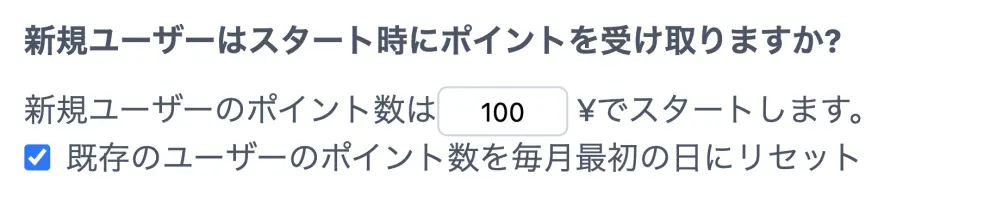
アクセスコントロール内では、ユーザーのポイントレベルを月初に、事前定義された値に自動的にリセットするように選択できます。